Java ist eine universelle, klassenbasierte, objektorientierte Mehrzweck-Programmiersprache, die aufgrund ihres Designs mit geringeren Implementierungsabhängigkeiten beliebt ist, was bedeutet, dass der kompilierte Java-Code auf allen Plattformen ausgeführt werden kann, die Java unterstützen, ohne dass eine Neukompilierung erforderlich ist. Java ist daher auch schnell, sicher und zuverlässig. Es wird häufig für die Entwicklung von Java-Anwendungen in Laptops, Rechenzentren, Spielekonsolen, wissenschaftlichen Supercomputern, Mobiltelefonen usw. verwendet.
Im folgenden Tutorial erfahren Sie, wie Sie das neueste Java 16 (OpenJDK 16) auf Fedora Linux installieren .
Voraussetzungen
- Empfohlenes Betriebssystem: Fedora Linux 34 (Neuere Versionen funktionieren auch)
- Benutzerkonto: Ein Benutzerkonto mit Sudo- oder Root-Zugriff.
Betriebssystem aktualisieren
Aktualisieren Sie Ihr Fedora Linux Betriebssystem, um sicherzustellen, dass alle vorhandenen Pakete auf dem neuesten Stand sind:
sudo dnf update && sudo dnf upgrade -yInstallieren Sie Java 16 für Fedora Linux
Überprüfen Sie, ob Java blockiert ist
Überprüfen Sie zunächst, ob auf Ihrem Fedora-Betriebssystem Java-Versionen vorinstalliert sind. Verwenden Sie dazu den folgenden Befehl:
java -versionBeispielausgabe:
openjdk version "11.0.12" 2021-07-20
OpenJDK Runtime Environment 18.9 (build 11.0.12+7)
OpenJDK 64-Bit Server VM 18.9 (build 11.0.12+7, mixed mode, sharing)
Aus der Ausgabe wird Java 11 (OpenJDK 11) installiert. Standardmäßig wird auf Fedora Linux-Betriebssystemen Java installiert.
Repository nach der neuesten Version von Java durchsuchen
Wie die meisten wissen, ist Java 11 ziemlich veraltet und Fedora Linux ist ein Upstream-Modul mit den neuesten Paketen. Sie können mit dem dnf-Suchbefehl nach verschiedenen Versionen suchen wie folgt:
sudo dnf search openjdkSie erhalten eine große Auswahlliste. Bei der Installation von Java 16 sehen Sie das neueste Tag was der neuesten angebotenen Java-Version entspricht.
Beispiel:
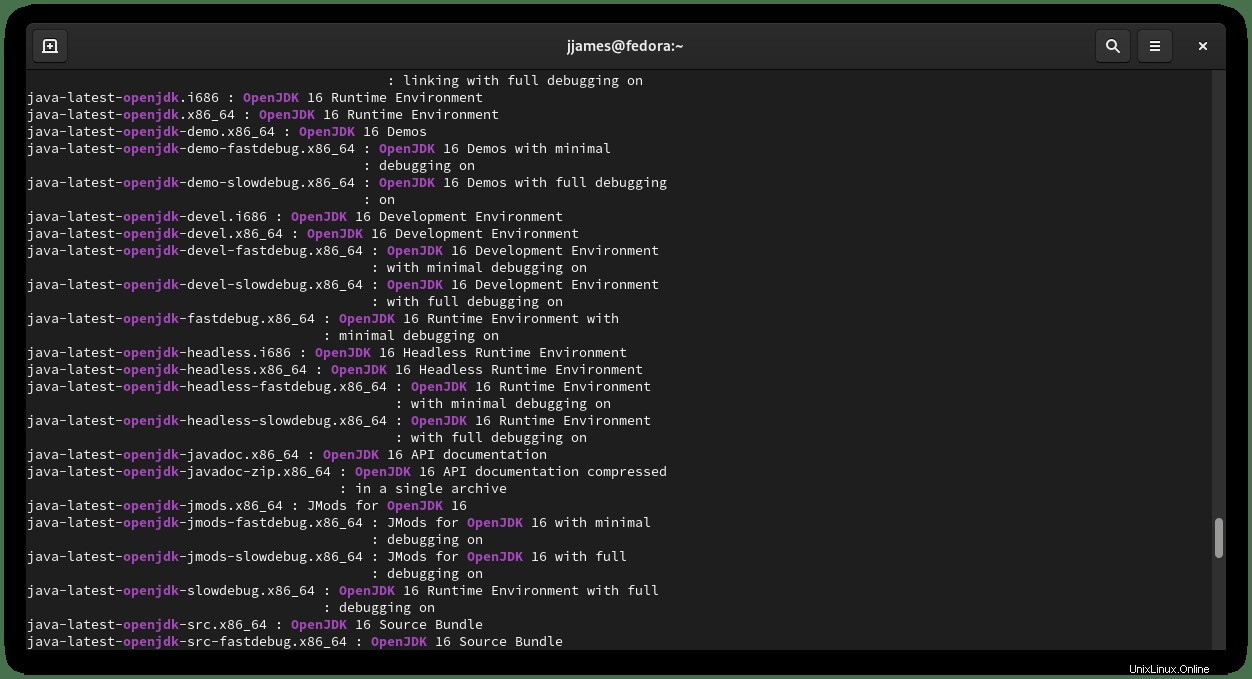
Sie können andere Java-Versionen installieren, sowohl OpenJDK als auch Oracle Java SE. Die neueste Version von Fedora Linux 34 OpenJDK 1.8, OpenJDK 11 und OpenJDK 16 ist verfügbar.
Installieren Sie Java
In der Liste sehen Sie java-latest-openjdk.x86_64; Dies ist die neueste Version von OpenJDK, die Sie ausführen müssen, um Java 16 zu installieren. Verwenden Sie dazu den folgenden Befehl:
sudo dnf install java-latest-openjdk.x86_64Beispielausgabe von Abhängigkeiten, die installiert werden:
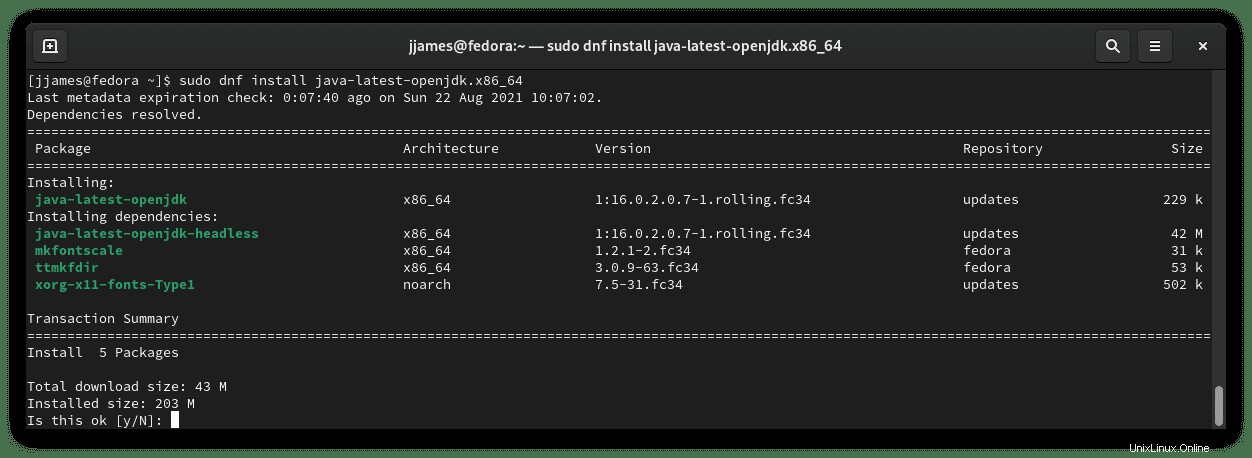
Geben Sie Y, ein drücken Sie dann die Eingabetaste um mit der Installation fortzufahren.
Nach der Installation müssen Sie vom vorhandenen Java 11 zum neuesten Java 16 OpenJDK wechseln, das Sie gerade installiert haben.
Verwenden Sie dazu den folgenden Befehl:
sudo alternatives --config java
Beispielausgabe:
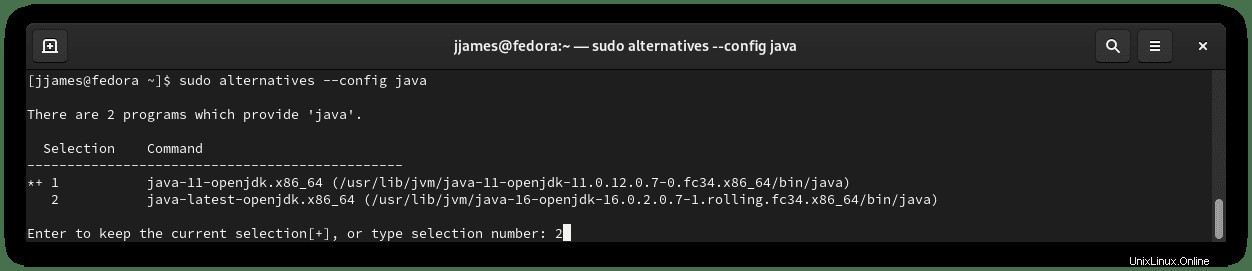
Aus der obigen Ausgabe würden Sie 2 eingeben und drücken Sie die Eingabetaste , um die neueste Java OpenJDK-Version (Java 16) auszuwählen.
Um zu überprüfen, ob der Austausch erfolgreich war, verwenden Sie den Versionsbefehl, um Folgendes zu überprüfen:
java -versionBeispielausgabe:
openjdk version "16.0.2" 2021-07-20
OpenJDK Runtime Environment 21.3 (build 16.0.2+7)
OpenJDK 64-Bit Server VM 21.3 (build 16.0.2+7, mixed mode, sharing)
Herzlichen Glückwunsch, Sie haben die neueste Version von Java installiert, die derzeit für Fedora Linux verfügbar ist.